Kurzbeschreibung #
Dieser FAQ-Artikel beschreibt das Hinzufügen einer weiteren Partition zu einer vorhandenen virtuellen Maschine über das rhöncloud Cockpit. Um eine neue Partition zu einem virtuellen Server hinzuzufügen, loggen Sie sich mit Ihren Zugangsdaten in das rhöncloud Cockpit ein und rufen Sie im linken Menü das Dashboard auf.
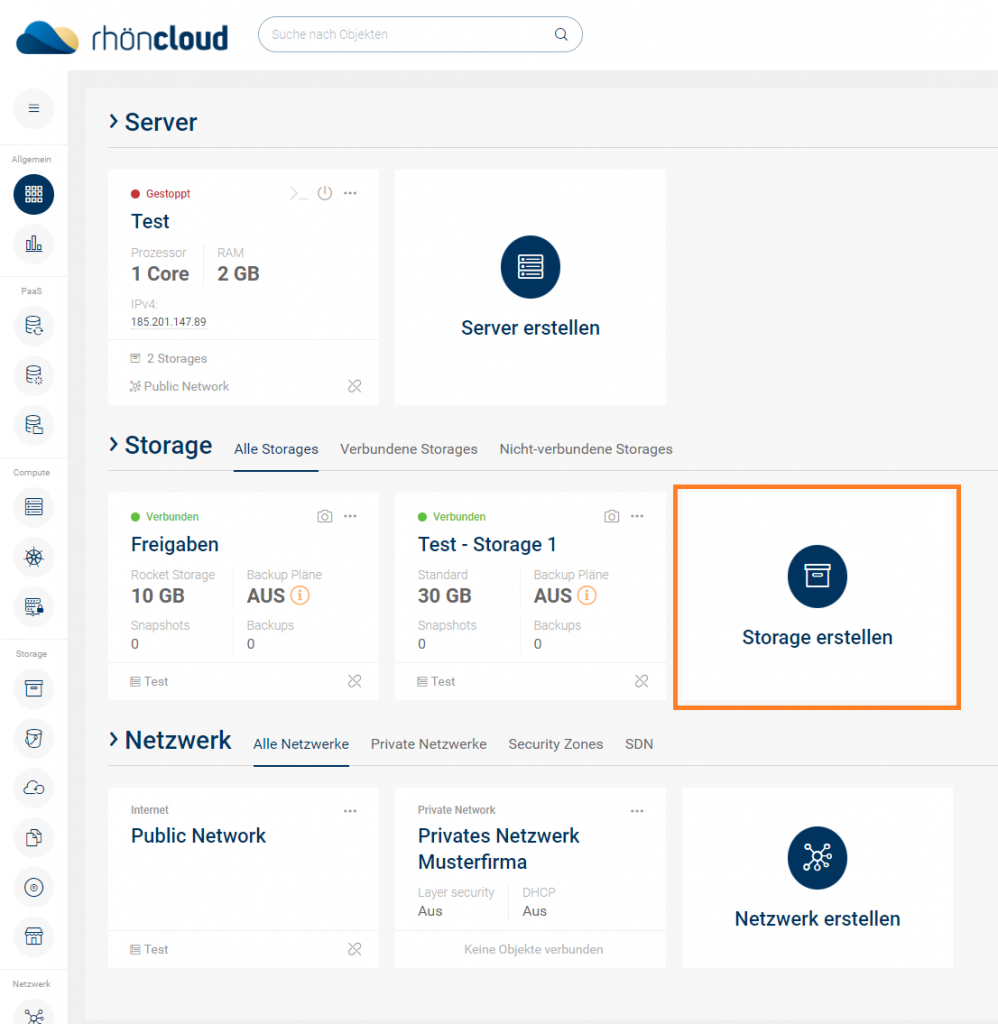
Auf dem Dashboard finden Sie unter Storage die Optionskachel Storage erstellen. Nach einem Klick darauf öffnet sich das Konfigurationsmenü.
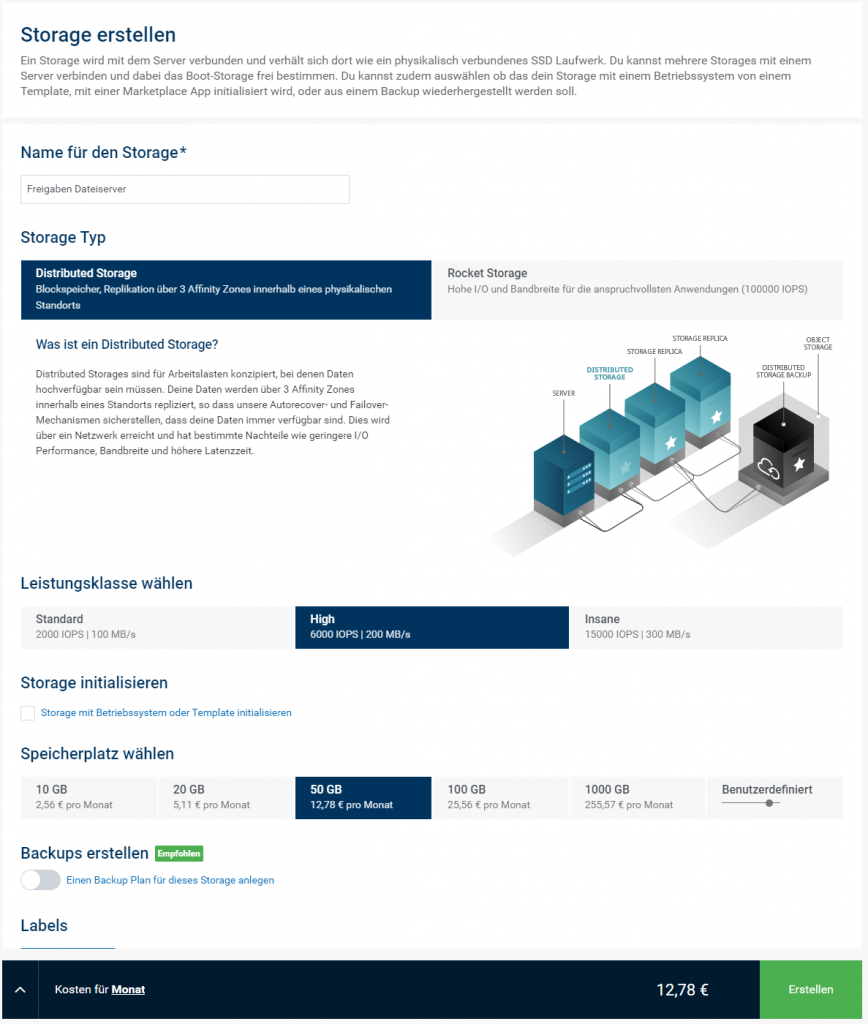
Name für den Storage
Der Name des Storage ist obligatorisch und muss gesetzt werden. Die Bezeichnung kann beliebig gesetzt werden und ist später änderbar.
Storage Typ
Bei der Auswahl des Storage bieten wir verschiedene Typen an. Die Storage Typen unterscheiden sich in der Art der Geschwindigkeit. Eine Übersicht über die verschiedenen Storage Typen gibt es hier. Der Storage Typ kann später jederzeit im laufenden Betrieb geändert und angepasst werden.
Leistungsklasse wählen
Sofern Sie sich für den Distributed Storage entscheiden, öffnet sich ein weiterer Menüpunkt, wo Sie weitere Geschwindigkeitsstufen für Ihren Speicher festlegen können. Bei Nutzung des Rocket Storage stehen keine weiteren Performanceoptionen zur Verfügung, da dieser Speicher bereits höchstmöglich schnell ist.
Storage initialisieren
Eine Storage Initialisierung ist dann sinnvoll, wenn auf dem neuen Storage ein vordefiniertes Betriebssystem oder ein individuelles Image ausgerollt werden soll, was zumeist bei der Neueinrichtung eines neuen virtuellen Servers der Fall ist (siehe Anleitung).
Speicherplatz wählen
Wie auch im Rest des rhöncloud Cockpits können Sie bei der Auswahl der Speichergrößen bereits vor konfigurierte Speichergrößen auswählen. Über Benutzerdefiniert können per Schieberegler individuelle Speichergrößen konfiguriert werden.
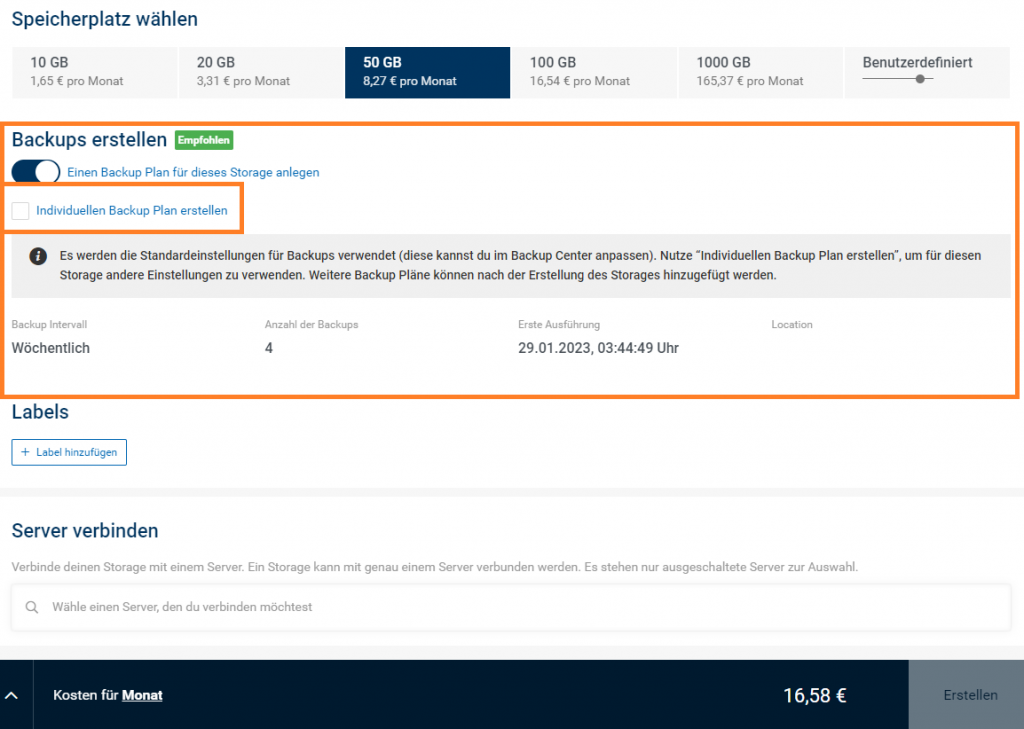
Nach der Speichergrößenauswahl besteht die Möglichkeit, automatische Backup-Pläne anzulegen. Hierzu muss der Radio-Button aktiviert werden. Wir haben bereits einen Standard-Backup-Plan definiert, den Sie in der Übersicht sehen. Sie haben die Möglichkeit, durch das Setzen des Haken bei Individuellen Backup Plan erstellen eigene Backup-Tasks festzulegen. Sofern die rhöncloud für Sie verschiedene Rechenzentrumsstandorte freigeschaltet hat, können Sie einen zweiten Standort für Ihre Backups wählen.
Die Backups werden in Form von Vollbackups durchgeführt (Image-Backups des Storage) und können jederzeit über das Backup Center angepasst werden.
Labels
Für jedes Storage können Labels vergeben werden. Diese haben allerdings nur eine informationstechnische Funktion und keinen weiteren technischen Bezug.
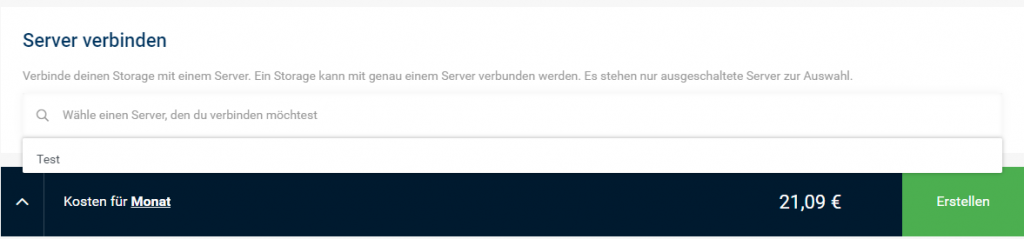
Zum Abschluss der Konfiguration kann abschließend das neue Storage direkt an einen vorhanden Server angebunden werden. Dazu Klickt man in das angezeigte Textfeld, es öffnet sich eine Aufstellung der vorhandenen Server. Hier kann der passende Server ausgewählt werden. Um das Setup abzuschließen, klickt man auf Erstellen.
Zweiter Weg: Partition per Drag & Drop verbinden #
Über unser visuelles und intuitives Dashboard ist es zudem möglich, ein neu angelegtes Storage per Drag & Drop mit einem virtuellen Server zu verbinden. Dazu ruft man nach dem Anlegen des Storage das Dashboard auf. Nun navigieren Sie mit der Maus auf das neue Storage, halten die linke Maustaste gedrückt und ziehen die gesamte Storagekachel nach oben auf den virtuellen Server, wo das Storage angebunden werden soll.
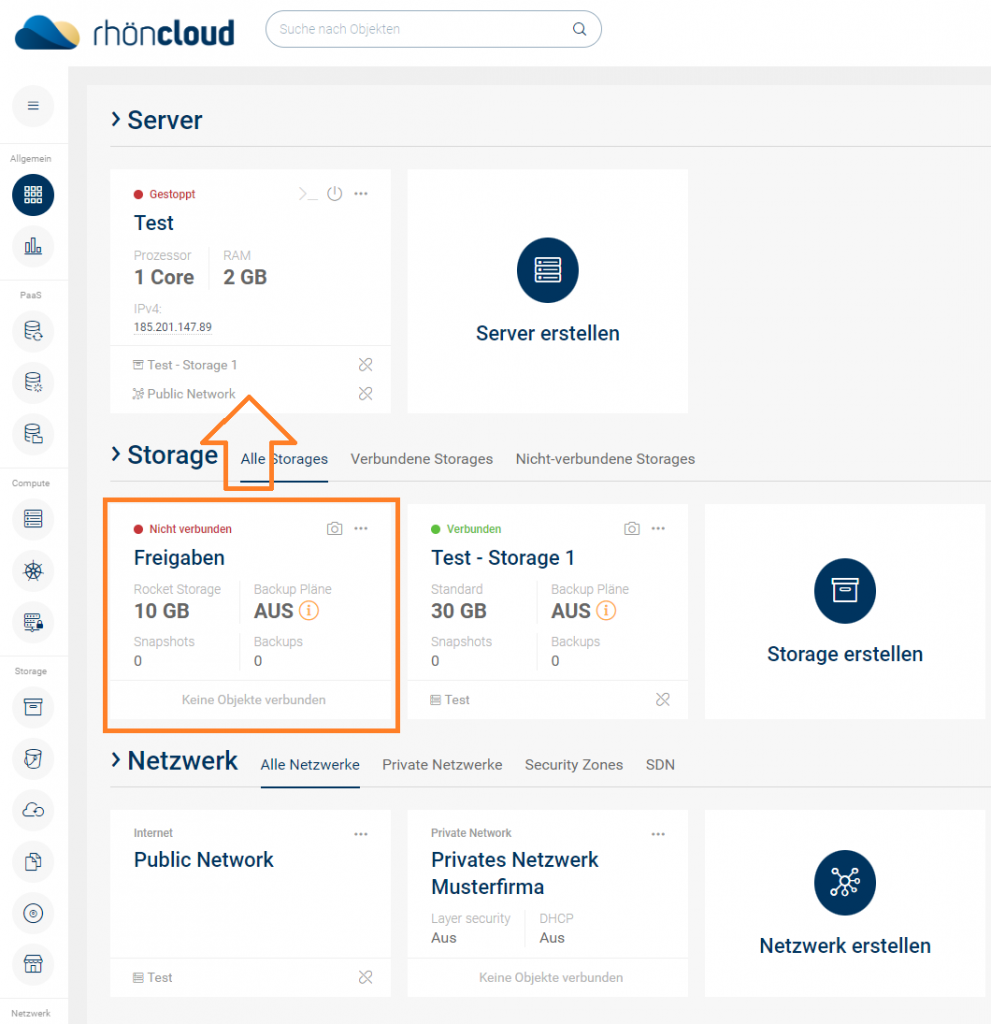
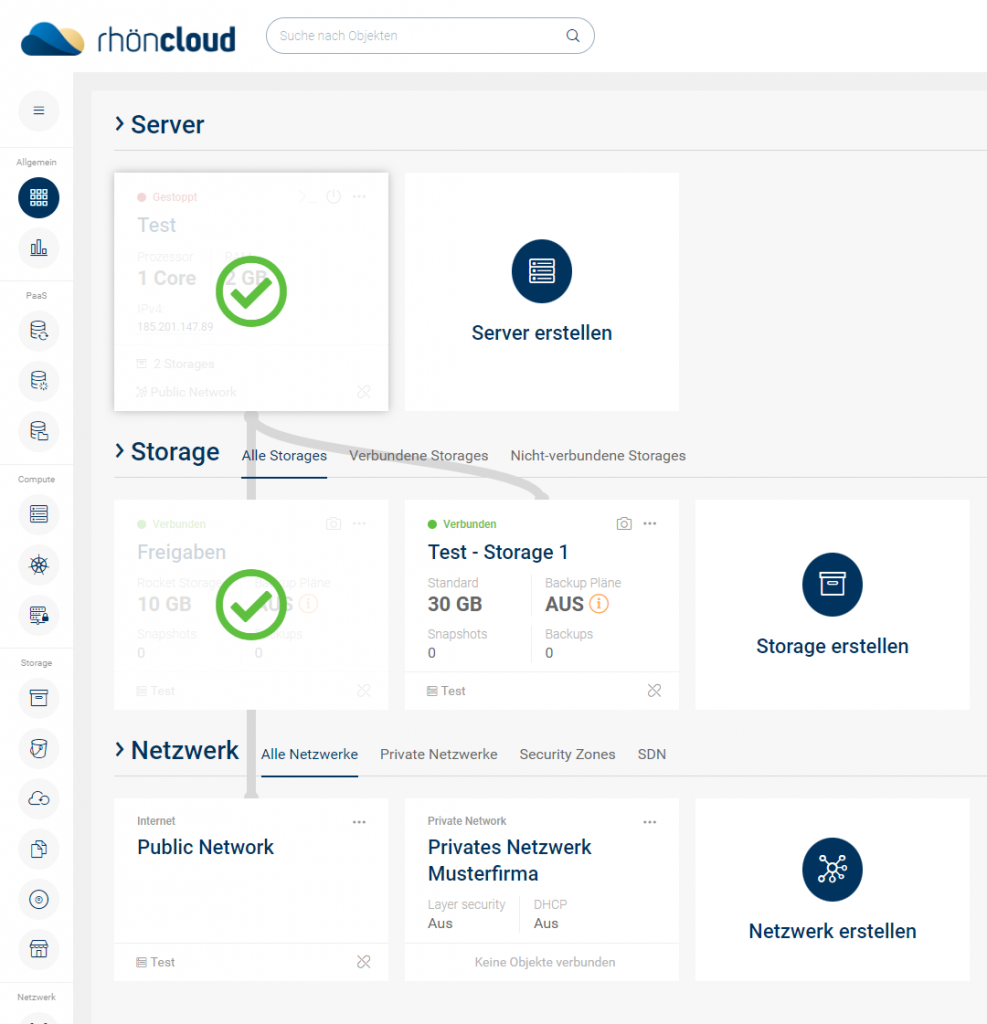
Die erfolgreiche Anbindung wird mit zwei grünen Haken-Symbolen bestätigt. Auch die visuellen Verbindungslinien zeigen nun die Verbindung der einzelnen Komponenten untereinander.
Dritter Weg: Partition per Serverkonfiguration anbinden #
Eine angelegte Partition kann auch über die Einstellungen des Servers hinzugefügt werden. Hierzu rufen Sie das Dashboard auf und klicken auf den virtuellen Server, welcher zur Storage-Anbindung bestimmt ist.
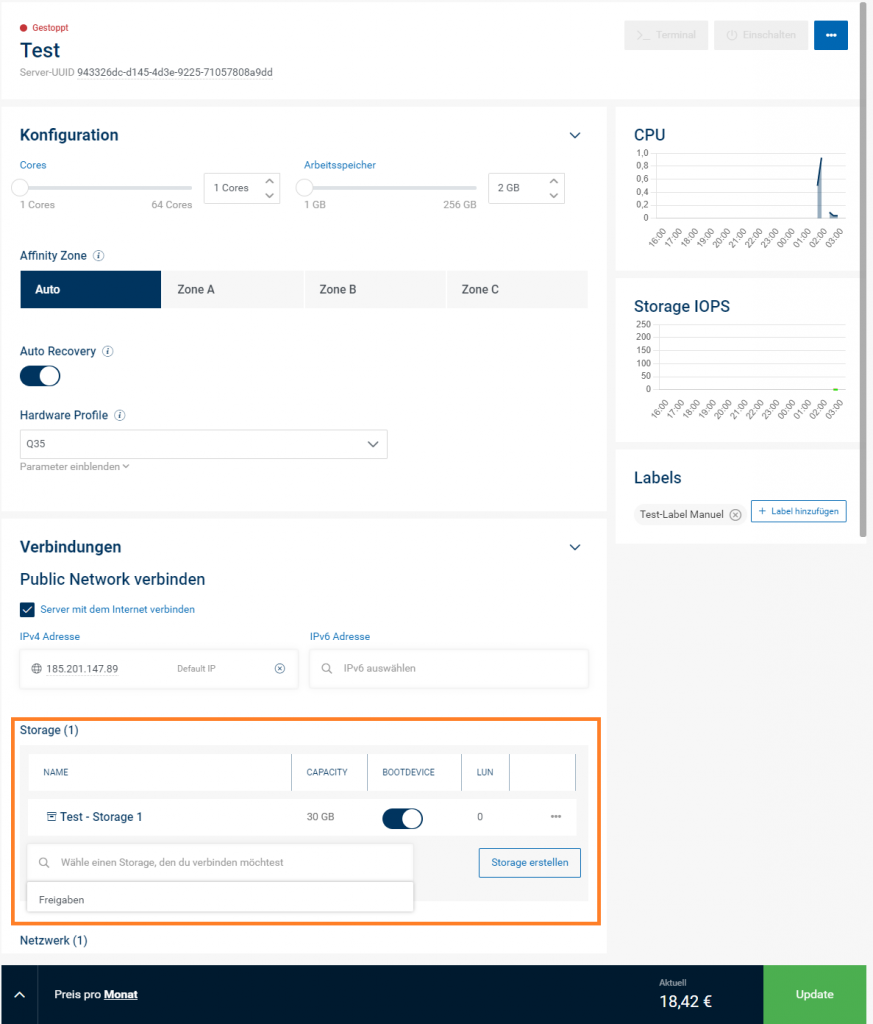
Im Bereich der Storage-Konfiguration werden nun die vorhandenen Storages angezeigt. Nicht zugewiesener Storage wird im Suchfeld angezeigt. Durch die Auswahl des Storage kann dieses dem virtuellen Server hinzugefügt werden.
Das Hinzufügen des Storage wird durch den Klick auf Update abgeschlossen.